如何設置谷歌搜索控制台 - 免費搜索引擎優化和網站管理員工具為您的網站
已發表: 2022-06-12如果您有網站,那麼您應該了解 Google Search Console。 這款免費軟件以前稱為 Google 網站管理員工具,它就像一個儀表板,可讓您管理您的網站。 說真的,除非您更喜歡蒙著眼睛經營您的在線業務,否則進行此設置應該是任何網站管理員的 SEO 優先事項。
在本文中,您將逐步了解如何設置 Google Search Console 帳戶。
什麼是谷歌搜索控制台
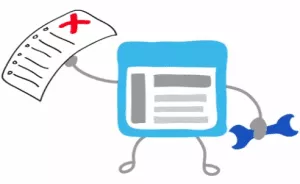
Search Console 是 Google 提供的免費軟件,它可以顯示您在其他任何地方都找不到的關於您自己網站的信息。 谷歌搜索控制台曾經被稱為谷歌網站管理員工具。 他們更改了名稱,以使這些工具聽起來不那麼技術性,更具包容性。
對於我們承擔的任何搜索引擎優化項目,我們都會確保設置了 Google Search Console。 谷歌的工具也適用於應用程序,因此應用程序開發人員也可以從數據中受益。
這些網站管理員工具直接從馬嘴裡告訴您搜索引擎如何看待您的網站。 在這裡,您可以查看站點錯誤、檢查損壞的頁面、確認站點索引等等。
此外,您還可以在此處獲取直接從 Google 發送的任何消息。 無論是惡意軟件警告、在您的網站上檢測到的黑客攻擊,還是您已受到人工處罰的通知 - 搜索引擎都會通過 Google Search Console 提醒您。
此外,這些工具還向您展示人們如何在搜索結果中與您的網站互動。 它就像一個私人鑰匙孔,可讓您在更大的搜索世界中監視您的網站的行為。 例如,您可以看到如下數據:
- 您的網站在 Google 搜索中顯示了哪些搜索字詞(是的,您可以在此處查看關鍵字!)
- 您在這些關鍵字的搜索結果中的平均網站排名
- 有多少用戶在點擊您的網站在 Google 結果中的列表
旁注:您可能已經為您的網站設置了 Google Analytics。 雖然這兩種產品之間存在一些重疊,但它們最適合協同工作,讓您更全面地了解您的網站流量。 為了監控您的 SEO 工作並維護您的網站,請將 Google Search Console 設置為您的主要工具。
從登錄 Google 開始
Google 希望將您的網站(或應用)與您聯繫起來,因此首先您必須登錄您的 Google 帳戶。 您可以通過 Gmail 或擁有 Google 帳戶的任何地方登錄。
如果您沒有 Google 帳戶,則必須設置一個。 轉到 Google.com 並單擊登錄。 然後選擇創建帳戶並填寫表格。 (獎勵:您現在可以訪問 Gmail 和所有其他 Google 應用程序。)
設置 Google 搜索控制台
登錄到您的 Google 帳戶後,在任何瀏覽器中導航到此頁面:https://search.google.com/search-console/about。 單擊立即開始按鈕。 輸入您的網站(域 URL,例如http://www.example.com/ )或應用程序(例如android-app://com.eample/ ),然後單擊添加屬性。
注意:如果您已經設置了至少一個屬性,您將看到該顯示而不是下面顯示的 URL 條目。 要添加其他網站或應用程序,只需單擊添加屬性按鈕,然後輸入新網站的 URL。
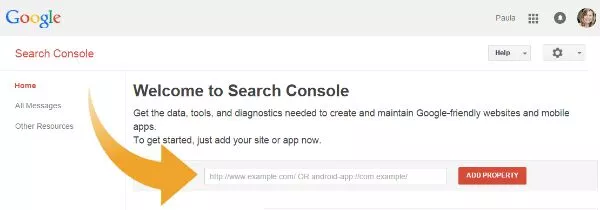
接下來,Google 需要確認該網站或應用屬於您。 要驗證您是網站所有者,您有多種選擇。 單擊“替代方法”選項卡以查看所有方法。
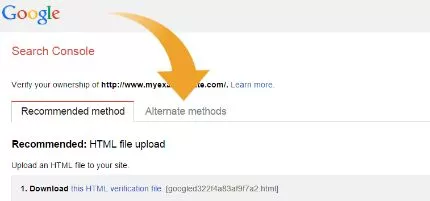
方法#1:谷歌分析
如果您已為您的網站設置了 Google Analytics,並且您擁有“管理員”權限,則可以立即驗證您的網站所有權。 這是 SEO 和網站管理員的首選方法,因為它通常是最簡單的方法。 這是做什麼:

- 選擇“谷歌分析”選項。
- 單擊驗證按鈕。 這就是整個過程。 您已準備好使用 Google Search Console!
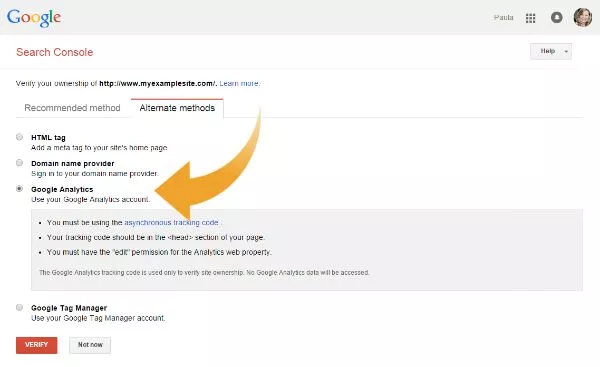
如果您沒有 Google Analytics,可以通過三種方法來驗證您的網站所有權。 繼續閱讀以決定哪種方法對您來說是最簡單的驗證方法。
方法#2:HTML標籤
如果您有權編輯您網站的 HTML 代碼,請選擇“HTML 標記”選項。
複製 Google 在陰影框中顯示的文本行(以<meta name=開頭)。 現在在您首選的網站編輯器中打開您的主頁,然後將該文本粘貼到主頁的 Head 部分(靠近頂部)。 這將創建一個新的元標記。 在編輯器程序中保存您的更改。
接下來,回到 Google Search Console 設置頁面,點擊驗證按鈕。 而已!
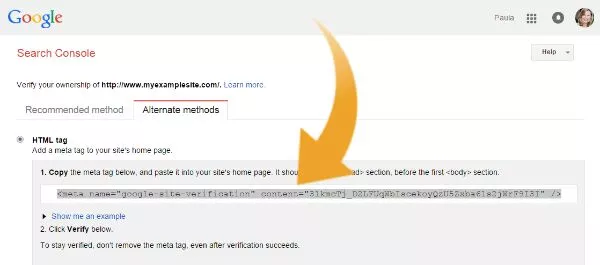
方法#3:域名提供者
如果您不能使用前兩種方法,請嘗試“域名提供商”選項。
從下拉列表中,選擇您註冊域名的公司。 然後按照 Google 為您提供的說明進行操作,這些說明各不相同。 完成後,單擊驗證按鈕。
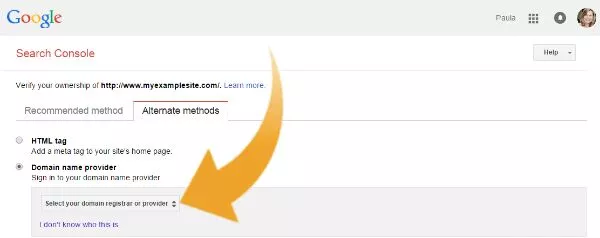
方法#4:谷歌標籤管理器
驗證您的網站的最後一個選項適用於擁有 Google 跟踪代碼管理器帳戶(以及“管理”權限)的人。 如果是您,請選擇第四個單選按鈕並單擊驗證按鈕。
開始使用 Google 搜索控制台
一旦 Google 驗證了您的網站或應用所有權,您就可以登錄並開始使用新設置的 Google Search Console。 請記住,收集數據需要時間,因此您的新帳戶可能需要幾天時間才能獲得值得查看的數據。 這是處理一項基本但重要的搜索引擎優化任務的絕佳時機:創建一個站點地圖,以幫助 Google 更快地查找和索引您的頁面。
要訪問這些工具,請訪問http://www.google.com/webmasters/tools/ 。 登錄,然後點擊您在 Google Search Console 中設置的網站或應用的名稱。 進入後,探索左側菜單以試用許多工具和報告。 以下是一些可幫助您入門的 Google 幫助資源:
- 優化您的個人和網站設置- 您可以自定義設置 Google Search Console 帳戶的方式。 例如,如果您的網站在不同的國家/地區運營,或者您有多個域版本,您可以在此處定義您的首選設置(了解更多信息)。
- 設置應用索引等– 應用開發者可以使用 Google Search Console 為其應用添加深層鏈接(允許應用頁面顯示在用戶的移動搜索結果中)、將應用與網站鏈接、處理任何抓取錯誤以及更多的。
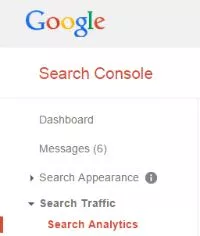
- 掌握搜索分析報告——在為 Google Search Console 設置的數十個強大功能中,我們必須強調一個。 搜索分析報告取代了谷歌網站管理員工具時代的舊搜索查詢,是任何綜合搜索引擎優化活動中的強大工具。 在這裡,您可以了解哪些網頁在哪些搜索詞中排名等等。 通過單擊搜索流量 > 搜索分析打開該工具(有關更多指導,請閱讀幫助文章)。
有問題嗎?
查看有關如何使用 Google Search Console 的常見問題解答以尋求幫助!
